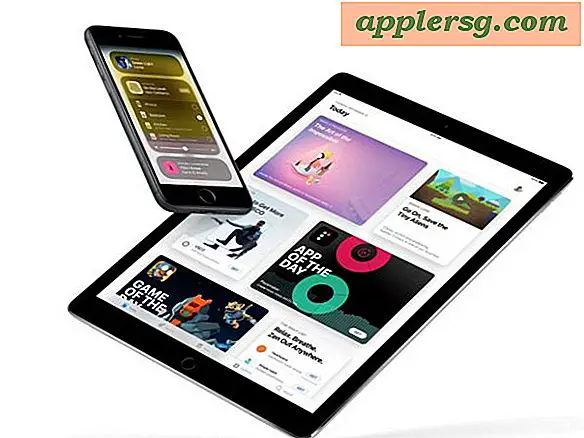Hoe verwijder je alle e-mails van Mail in Mac OS X
 Als u de Mail-app op een Mac gebruikt, is het vrij waarschijnlijk dat u regelmatig e-mails verwijdert waarvan u meent dat ze overbodig zijn, junk, of die gewoon niet nodig zijn. Meestal is dit een selectief proces waarbij bepaalde e-mailberichten worden verwijderd als dat nodig is, maar in sommige situaties wilt u misschien alles verwijderen en elke e-mail in een bepaald Mail-account verwijderen of zelfs alle e-mails van de hele Mail-app verwijderen. een Mac, zonder het bijbehorende e-mailaccount uit de Mail-app te verwijderen. Met andere woorden, terwijl de e-mailberichten uit Mail worden verwijderd, blijft het e-mailaccount in Mail op de Mac staan zodat het kan worden gebruikt.
Als u de Mail-app op een Mac gebruikt, is het vrij waarschijnlijk dat u regelmatig e-mails verwijdert waarvan u meent dat ze overbodig zijn, junk, of die gewoon niet nodig zijn. Meestal is dit een selectief proces waarbij bepaalde e-mailberichten worden verwijderd als dat nodig is, maar in sommige situaties wilt u misschien alles verwijderen en elke e-mail in een bepaald Mail-account verwijderen of zelfs alle e-mails van de hele Mail-app verwijderen. een Mac, zonder het bijbehorende e-mailaccount uit de Mail-app te verwijderen. Met andere woorden, terwijl de e-mailberichten uit Mail worden verwijderd, blijft het e-mailaccount in Mail op de Mac staan zodat het kan worden gebruikt.
Maak regelmatig een back-up van je Mac met Time Machine, dus sla een back-up niet over voordat je dit doet. Als u geen back-up hebt gemaakt en u alle e-mail in de Mail-app verwijdert, zijn die e-mails voor altijd verdwenen. Dus, deze verwijder alle e-mails aanpak moet met discretie worden gebruikt, en niet universeel worden toegepast alleen maar om e-mail faillissement te verklaren of ruimte op te ruimen.
Dit is geen aanbevolen actie. Afgezien van een aantal specifieke redenen om elke e-mail van een Mac te verwijderen, is dit eenvoudigweg niet nodig voor de meerderheid van de Mac OS X-gebruikers en zou u uiteindelijk e-mails kunnen verwijderen die u wilde behouden.
Hoe verwijder ik ALL Email in Mail voor Mac OS X
Dit is onomkeerbaar, verwijder niet alle e-mails tenzij u wilt dat ze permanent worden verwijderd uit de Mac Mail-app (en mogelijk van overal, afhankelijk van uw back-up- en e-mailserver):
- Open de Mail-app in Mac OS X als je dit nog niet hebt gedaan
- Selecteer in het primaire inboxscherm "Inbox" in de zijbalk onder Mailboxen
- Trek nu het menu "Bewerken" naar beneden en kies "Alles selecteren", dit selecteert en markeert elk e-mailbericht in de mailboxen van de Mail-app
- Ga nu terug naar het menu "Bewerken" en kies "Verwijderen" - dit verwijdert elke geselecteerde e-mail uit de Mail-app in Mac OS X, en aangezien we gewoon Alles selecteren hebben gekozen, betekent dit dat dit alle e-mails naar de Prullenbak van de Mail-app stuurt
- Zodra de Inbox leeg is, klik met de rechtermuisknop (of Bedien + klik) in de zijbalk op "Inbox" en kies "Wis verwijderde items" om elke e-mail uit Mail in Mac OS X die in de prullenbak is opgeslagen, volledig te wissen. wat in dit geval elke afzonderlijke e-mail is
- Het Postvak IN van Mail is nu volledig leeg, met nul e-mails - ze zijn allemaal verwijderd






U kunt het proces herhalen met de map "Verzonden", de map "Draft" en andere mappen in de Mail-app, als u dat wilt, indien gewenst.
Dit is echt alleen nodig voor specifieke situaties met bepaalde typen e-mails en e-mailgebruik; misschien hebt u de Mail-app voor een junkmail-account gebruikt en wilt u niet dat de ongewenste e-mail meer ruimte op de harde schijf van de Mac in beslag neemt, maar u wilt toch het e-mailadres dat u hebt rondgestuurd e-mailen. Of misschien wilt u gewoon het ultieme e-mail faillissement declareren door elk bericht van Mail op de Mac te verwijderen. Veel mensen die afhankelijk zijn van webmailclients zoals Gmail, Outlook of Yahoo verwijderen nooit een e-mail en omdat het is opgeslagen op een externe server, maken ze zich geen zorgen over de ruimte die de duizenden opgebouwde e-mails kunnen innemen. Dat is een belangrijk voordeel bij het gebruik van een webgebaseerde e-mailservice, maar voor degenen die de Mac Mail-app gebruiken, bent u misschien wat kritischer.
Het is de moeite waard om te vermelden dat als je dezelfde e-mailaccount hebt ingesteld op een iOS-apparaat, je hetzelfde proces wilt herhalen en alle e-mail van Mail op iPhone of iPad wilt verwijderen met een soortgelijk proces dat, net als de Mac-benadering, de e-mails van het iOS-apparaat, en is ook onomkeerbaar (hoe dan ook, zonder een back-up te maken).
En nogmaals, deze truc verwijdert het e-mailaccount niet van de Mac, maar verwijdert alleen de e-mailberichten zelf. Het echte e-mailaccount blijft op de Mac staan, tenzij het afzonderlijk wordt verwijderd.